Modifier Ouverture/Fermeture des Réductions
Cet article est à consulter lorsque vous avez déjà créé une Réduction Dynamique.
Aller à Tarifs / Disponibilité ▶️ Ouvrir/fermer les réductions dynamiques ▶️ Modifier Ouverture/Fermeture des Réductions
Etape 1 : Sélectionner vos offres
Sélectionner les offres qui ont déjà une "Réduction Dynamique" assignées. Pour assigner une "Réduction Dynamique", veuillez vous rendre à l'étape 3, sur cette page.
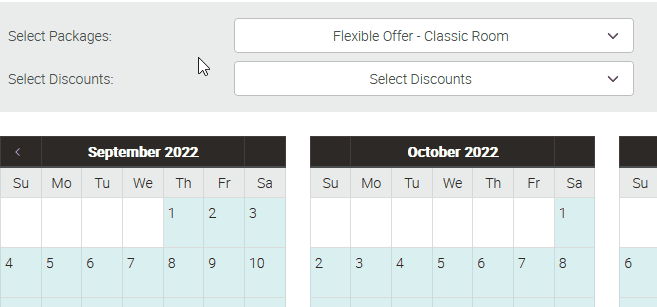
👍 Conseil #1 : Vous pouvez chercher pour une offre spécifique dans la barre de recherche.
Une fois que vous avez sélectionné vos offres, cliquer sur "Appliquer les changements"
Etape 2 : Sélectionner votre réduction
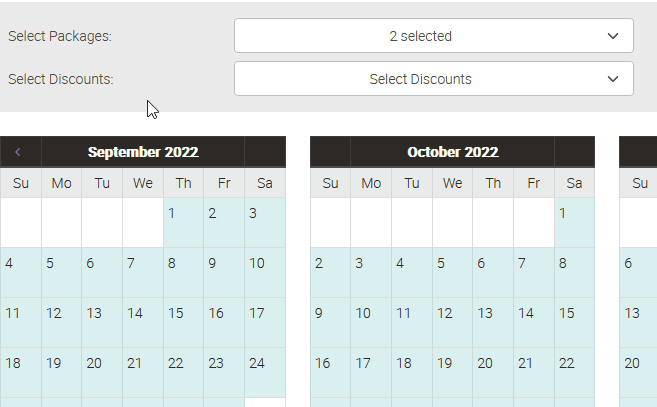
Sélectionner la réduction que vous voulez ouvrir ou fermer et cliquer sur "Appliquer les Changements"
Etape 3 : Ouvrir ou Fermer une Réduction Dynamique
Il y a plusieurs manières d'ouvrir ou de fermer une Réduction Dynamique
- Pour ouvrir une chambre, cliquez sur un cercle rouge (chambre fermée) et changez-le en cercle vert (chambre ouverte).
- Pour fermer une chambre , cliquez sur un cercle vert (chambre ouverte) et changez-le en cercle rouge (chambre fermée).
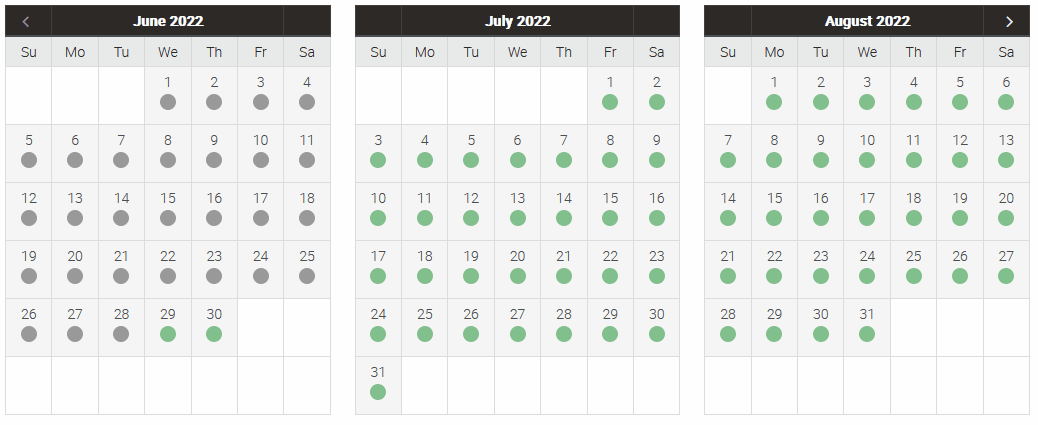
- Pour ouvrir ou fermer plusieurs jours à la fois (jusqu'à un maximum de 3 mois), cliquez sur la première date, maintenez la touche "shift" de votre clavier enfoncée, puis cliquez sur la dernière date de cette période. Toutes les dates intermédiaires seront changées. (voir l'exemple du mois d'août ci-dessus)
Et enfin, cliquer sur "Actualiser"
Dernière Modification : Juillet 2022